In dieser kurzen Anleitung werde ich erklären, wie man den TP-Link AC600 Archer T2U Nano WiFi USB-Adapter in Fedora-, Ubuntu- und openSUSE-Linux-Distributionen installiert und wie man sich mit einer drahtlosen 5G-Internetverbindung verbindet.
Einführung
Vor ein paar Tagen habe ich auf Jio Fiber 5G Breitbandverbindung umgestellt. Der Internetanbieter hat mir einen Dualband-Router gegeben, der sowohl 2,4-GHz- als auch 5-GHz-Kanäle unterstützt.
Leider unterstützt die integrierte WiFi-Netzwerkschnittstelle in meinem Laptop keinen 5-GHz-Kanal. Es ist ein etwas alter Dell-Laptop, der nur 2,4-GHz-Kanäle unterstützt.
Nachdem ich viel im Internet gesucht hatte, kaufte ich TP-Link AC600 USB WiFi Adapter (Archer T2U Nano) von Amazon.
Im Vergleich zu anderen WiFi-USB-Netzwerkadaptern hat das Modell TP-Link AC600 Archer T2U viele Vorteile. Es ist ein winziger, kompakter und schneller WLAN-Adapter, der das 2,4-GHz- und 5-GHz-Band unterstützt.
Es ist in der Lage, eine Geschwindigkeit von 433 Mbit/s auf 5 GHz (ideal für HD-Streaming und Online-Gaming) und 200 Mbit/s auf 2,4 GHz (perfekt für normales Surfen im Internet) bereitzustellen.
Der Archer T2U Nano-Adapter unterstützt die Verschlüsselungsstandards 64/128-Bit WEP, WPA/WPA2 und WPA-PSK/WPA2-PSK. So sind Ihre drahtlosen Verbindungen sicher vor Eindringlingen.
Ein weiterer bemerkenswerter Vorteil des Archer T2U Nano WiFi USB-Adapters ist, dass er WiFi-Roaming unterstützt. Es verbindet sich automatisch mit dem passenden WLAN-Netzwerk in Ihrer Nähe.
Wenn Sie jemals nach einem Dualband-WLAN-Router für höhere Geschwindigkeit und größere Reichweite suchen, ist der AC600 Archer T2U Nano-WLAN-USB-Adapter von TP-Link zweifellos eine gute Wahl.
Obwohl der Archer T2U Nano-Adapter einige gute Eigenschaften hat, hat er einen Nachteil. Es unterstützt nur Windows und Mac OS. Es gibt keine offiziellen Treiber für Linux.
Glücklicherweise bin ich auf GitHub auf einen inoffiziellen Treiber für Archer T2U Nano gestoßen, der sofort auf Fedora- und Ubuntu-Systemen funktioniert.
Installieren Sie den TP-Link AC600 Archer T2U Nano WLAN-USB-Adapter unter Linux
Wie bereits erwähnt, funktioniert Archer T2U nano sowohl auf Fedora-, Ubuntu- als auch auf openSUSE-Linux-Distributionen gut. Zuerst werden wir sehen, wie man den TP-Link AC600 Archer T2U Nano WLAN-Adapter auf Fedora installiert.
1. Installieren Sie TP-Link AC600 Archer T2U Nano auf Fedora
Überprüfen Sie zunächst, ob der TP-Link Archer T2U auf Ihrem Fedora-System erkannt wird, indem Sie die USB-Geräte mit dem Befehl auflisten:
$ lsusb
Beispielausgabe:
Bus 002 Device 003: ID 0bda:0138 Realtek Semiconductor Corp. RTS5138 Card Reader Controller Bus 002 Device 002: ID 8087:0024 Intel Corp. Integrated Rate Matching Hub Bus 002 Device 001: ID 1d6b:0002 Linux Foundation 2.0 root hub Bus 001 Device 005: ID 064e:8123 Suyin Corp. Bus 001 Device 006: ID 0cf3:3005 Qualcomm Atheros Communications AR3011 Bluetooth Bus 001 Device 003: ID 046d:c52b Logitech, Inc. Unifying Receiver Bus 001 Device 007: ID 2357:011e TP-Link AC600 wireless Realtek RTL8811AU [Archer T2U Nano] Bus 001 Device 002: ID 8087:0024 Intel Corp. Integrated Rate Matching Hub Bus 001 Device 001: ID 1d6b:0002 Linux Foundation 2.0 root hub
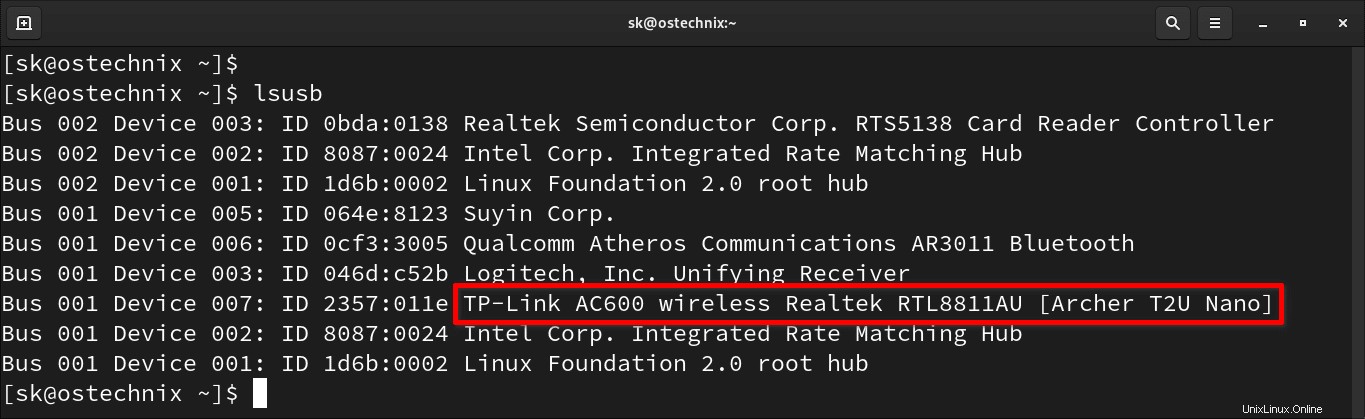
Wie Sie sehen können, wird die WLAN-Karte des Modells TP-Link AC600 Archer T2U nano erkannt. Lassen Sie uns fortfahren und den Archer T2U Nano-Treiber unter Linux installieren.
Stellen Sie vor der Installation des Archer T2U Nano-Treibers sicher, dass Sie die richtigen Kernel-Header-Dateien mit folgendem Befehl installiert haben:
$ sudo dnf install "kernel-devel-uname-r == $(uname -r)"
Wenn die Version Ihres Kernels und der Kernel-Header unterschiedlich ist, funktioniert der TP-Link-WLAN-Kartentreiber nicht. Daher ist es obligatorisch, die richtigen Kernel-Header-Dateien zu installieren .
Als nächstes installieren Sie dkms Paket, das verwendet wird, um ein Kernelmodul automatisch neu zu kompilieren und zu installieren, wenn ein neuer Kernel installiert oder aktualisiert wird.
Um dkms zu installieren Führen Sie in Fedora Folgendes aus:
$ sudo dnf install dkms
Da wir die Treiber aus dem Quellcode kompilieren werden, müssen wir make installieren und git :
$ sudo dnf install make git
Als nächstes klonen Sie mit git rtl8812au GitHub-Repository:
$ git clone https://github.com/aircrack-ng/rtl8812au.git
Beispielausgabe:
Cloning into 'rtl8812au'… remote: Enumerating objects: 11047, done. remote: Counting objects: 100% (85/85), done. remote: Compressing objects: 100% (57/57), done. remote: Total 11047 (delta 31), reused 51 (delta 26), pack-reused 10962 Receiving objects: 100% (11047/11047), 70.94 MiB | 2.37 MiB/s, done. Resolving deltas: 100% (7695/7695), done.
Das GitHub-Repository rtl8812au enthält RTL8812AU/21AU- und RTL8814AU-Treiber mit Monitormodus und Frame-Injection.
Der obige Befehl klont den Inhalt des GitHub-Repositorys rtl8812au in einem lokalen Verzeichnis mit dem Namen rtl8812au . Cd in das geklonte Verzeichnis:
$ cd rtl8812au/
Führen Sie den folgenden Befehl aus, um den TP-Link AC600 Archer T2U Nano WiFi USB-Adapter in Ihrem Fedora-System zu kompilieren und zu installieren:
$ sudo make dkms_install
Beispielausgabe:
mkdir -p /usr/src/8812au-5.6.4.2_35491.20191025
cp -r * /usr/src/8812au-5.6.4.2_35491.20191025
dkms add -m 8812au -v 5.6.4.2_35491.20191025
Creating symlink /var/lib/dkms/8812au/5.6.4.2_35491.20191025/source ->
/usr/src/8812au-5.6.4.2_35491.20191025
DKMS: add completed.
dkms build -m 8812au -v 5.6.4.2_35491.20191025
Kernel preparation unnecessary for this kernel. Skipping…
Building module:
cleaning build area…
'make' -j4 KVER=5.8.15-301.fc33.x86_64 KSRC=/lib/modules/5.8.15-301.fc33.x86_64/build……………………………
cleaning build area…
DKMS: build completed.
dkms install -m 8812au -v 5.6.4.2_35491.20191025
88XXau.ko.xz:
Running module version sanity check.
Original module
No original module exists within this kernel
Installation
Installing to /lib/modules/5.8.15-301.fc33.x86_64/extra/
Adding any weak-modules
depmod…..
DKMS: install completed.
dkms status
8812au, 5.6.4.2_35491.20191025, 5.8.15-301.fc33.x86_64, x86_64: installed 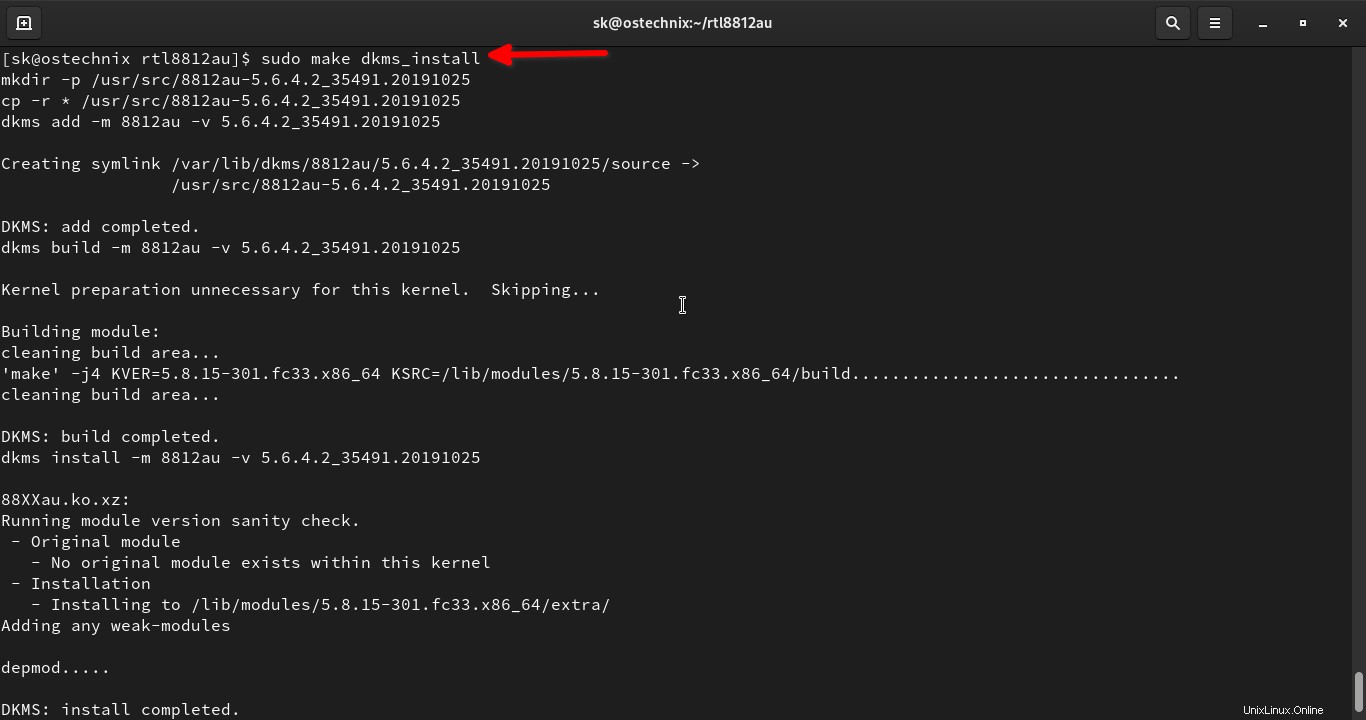
Sobald der Treiber installiert ist, entfernen Sie den USB-Adapter und schließen Sie ihn erneut an. Die LED im Archer T2U Nano-Adapter beginnt zu blinken.
Sie können überprüfen, ob der Archer T2U Nano-Treiber (d. h. RTL8812AU ) wird installiert und mit dem Befehl geladen:
$ sudo dkms status
Wenn Sie eine Ausgabe wie unten sehen, herzlichen Glückwunsch! TP-Link AC600 (Archer T2U Nano) WLAN-Adapter wurde erfolgreich installiert!
8812au, 5.6.4.2_35491.20191025, 5.8.15-301.fc33.x86_64, x86_64: installed
2. Installieren Sie TP-Link AC600 Archer T2U Nano auf Ubuntu
Die Installation des TP-Link AC600 Archer T2U Nano-WLAN-USB-Adapters in Ubuntu ist dieselbe wie oben.
Installieren Sie die erforderlichen Abhängigkeiten und Kernel-Header in Ubuntu Linux mit dem Befehl:
$ sudo apt install dkms git build-essential libelf-dev linux-headers-$(uname -r)
Git klonen Sie rtl8812au GitHub-Repository:
$ git clone https://github.com/aircrack-ng/rtl8812au.git
Cd in das geklonte Verzeichnis:
$ cd rtl8812au/
Installieren Sie schließlich den TP-Link AC600 Archer T2U Nano WiFi USB-Adapter in Ubuntu mit dem Befehl:
$ sudo make dkms_install
Trennen Sie den TP-Link Archer T2U Nano-Adapter und stecken Sie ihn erneut ein. Die LED beginnt zu blinken. Überprüfen Sie mit dem Befehl, ob der Treiber installiert und geladen ist:
$ sudo dkms status
Wenn der TP-Link AC600 WLAN-USB-Adapter installiert ist, sehen Sie die folgende Ausgabe:
8812au, 5.6.4.2_35491.20191025, 5.11.15-1-default, x86_64: installed
3. Installieren Sie TP-Link AC600 Archer T2U Nano auf openSUSE
Installieren Sie die Kernel-Header und alle notwendigen Voraussetzungen auf Ihrem openSUSE-Rechner:
$ sudo zypper install kernel-source
$ sudo zypper install git dkms
Git klonen Sie rtl8812au GitHub-Repository:
$ git clone https://github.com/aircrack-ng/rtl8812au.git
Cd in das geklonte Verzeichnis:
$ cd rtl8812au/
Führen Sie den folgenden Befehl aus, um den TP-Link AC600 Archer T2U Nano WiFi USB-Adapter in openSUSE zu installieren:
$ sudo make dkms_install
Entfernen Sie den TP-Link Archer T2U Nano-Adapter und stecken Sie ihn erneut ein. Die LED beginnt zu blinken. Überprüfen Sie mit dem Befehl, ob der Treiber installiert und geladen ist:
$ sudo dkms status
Wenn der TP-Link AC600 WLAN-USB-Adapter korrekt installiert ist, sehen Sie die folgende Ausgabe:
8812au, 5.6.4.2_35491.20191025, 5.11.15-1-default, x86_64: installed
Mit 5G Wireless-Netzwerk unter Linux verbinden
Öffnen Sie die Systemeinstellungen in Ihrem Linux-Rechner. Unter WLAN Abschnitt sehen Sie, dass zwei WLAN-Adapter aufgelistet sind. Eines ist die integrierte WLAN-Schnittstelle und das andere der TP-Link AC600 Archer T2U Nano-USB-WLAN-Adapter.
Klicken Sie auf die TP-Link-Karte und Sie sehen die Liste der verfügbaren drahtlosen 5G-Verbindungen. Wählen Sie ein 5G-Netzwerk in der Liste aus und klicken Sie auf Verbinden.
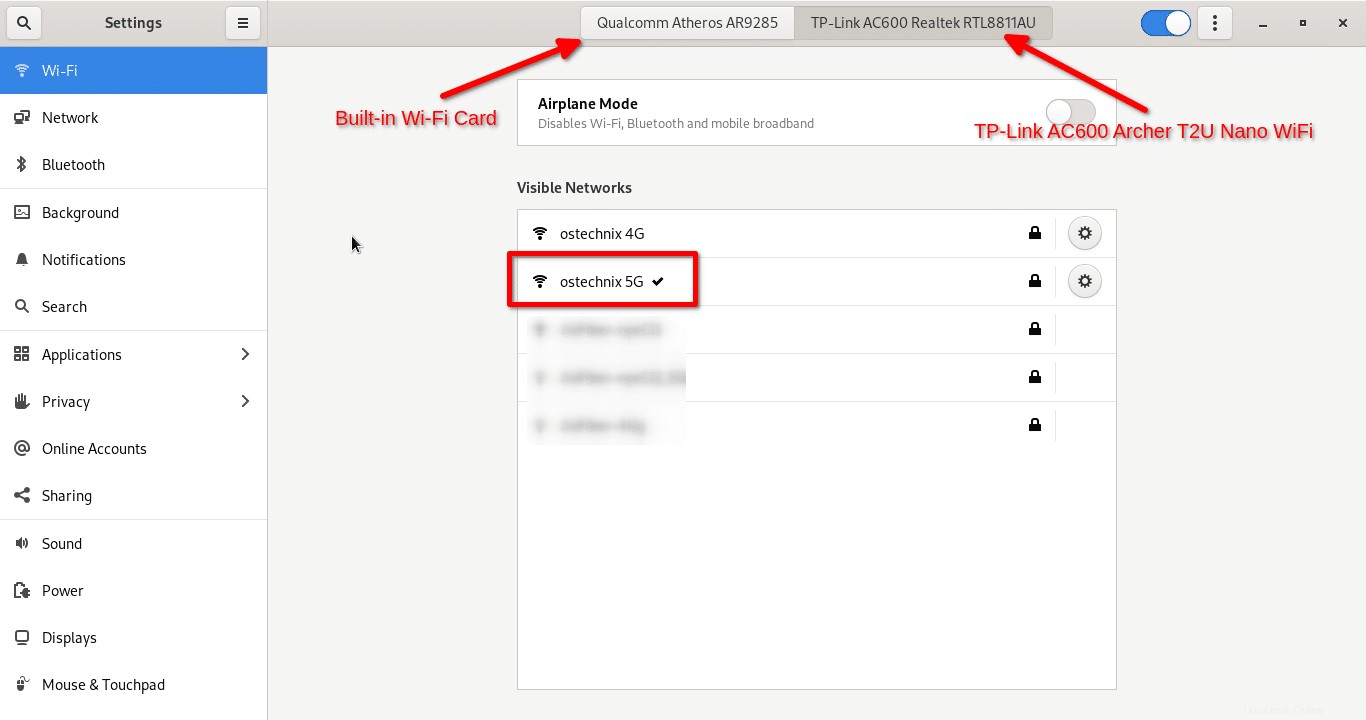
Alternativ können Sie sich auch über das Gnome-Menü in der oberen Leiste mit dem 5G-WLAN-Netzwerk verbinden. Öffnen Sie das Popout-Menü in der oberen Leiste und klicken Sie auf die Option „Netzwerk auswählen“.
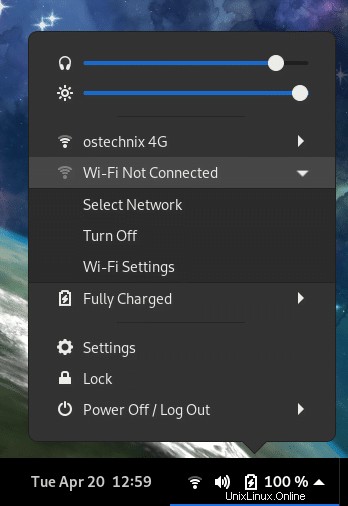
Wählen Sie das 5G-WLAN-Netzwerk in der Liste aus und klicken Sie auf Verbinden.
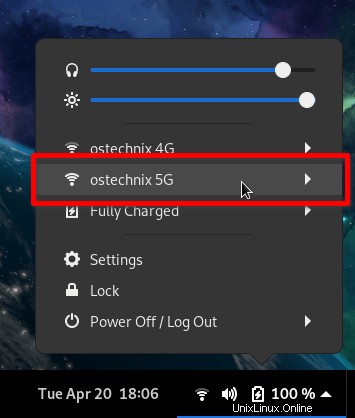
Das ist es. Beginnen Sie mit der Nutzung der 5G-Hochgeschwindigkeits-Internetverbindung auf Ihrem Laptop/Desktop.
Um die Liste der WLAN-Verbindungen über die Befehlszeile anzuzeigen, führen Sie Folgendes aus:
$ nmcli device wifi list
Hier ist meine Internetgeschwindigkeit auf 2,4-GHz- und 5-GHz-Wireless-Adaptern.
Internetgeschwindigkeit auf 2,4 GHz (integriertes WLAN):
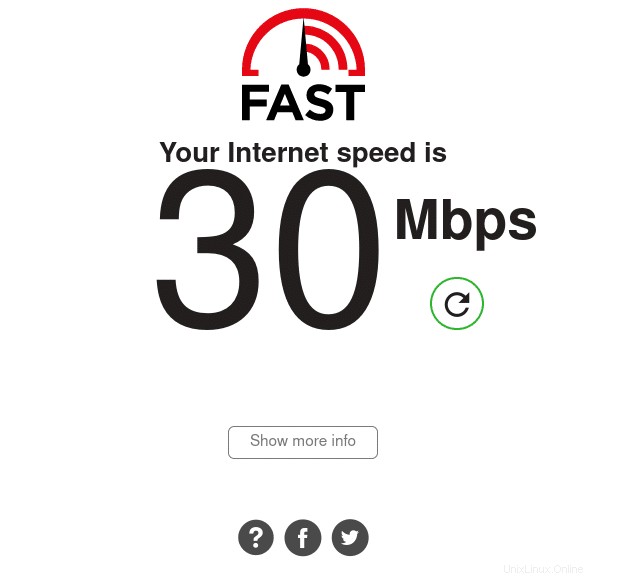
Internetgeschwindigkeit auf 5 GHz (TP-Link AC600 Archer 2TU Nano WiFi USB-Adapter):
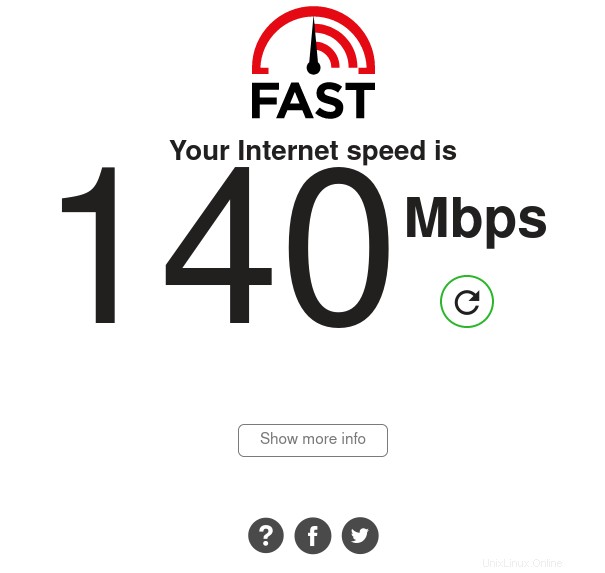
Ich habe in den letzten Tagen den TP-Link AC600 Archer T2U Nano WiFi USB-Adapter in meinem Dell Laptop verwendet. Bisher funktioniert es einwandfrei und ich habe keine Probleme damit.
Treiber deinstallieren
Um den Treiber von Ihrem System zu entfernen, wechseln Sie in das Verzeichnis, das den Quellcode enthält, und führen Sie den folgenden Befehl aus:
$ sudo make dkms_remove
Schlussfolgerung
Wenn Sie sich mit Ihrem alten Laptop oder Desktop mit 5G-Netzwerken verbinden möchten, kaufen Sie einfach den AC600 Archer T2U Nano WLAN-USB-Adapter von TP-Link oder einen anderen 5G-unterstützten WLAN-Adapter und genießen Sie die Hochgeschwindigkeits-Internetverbindung.